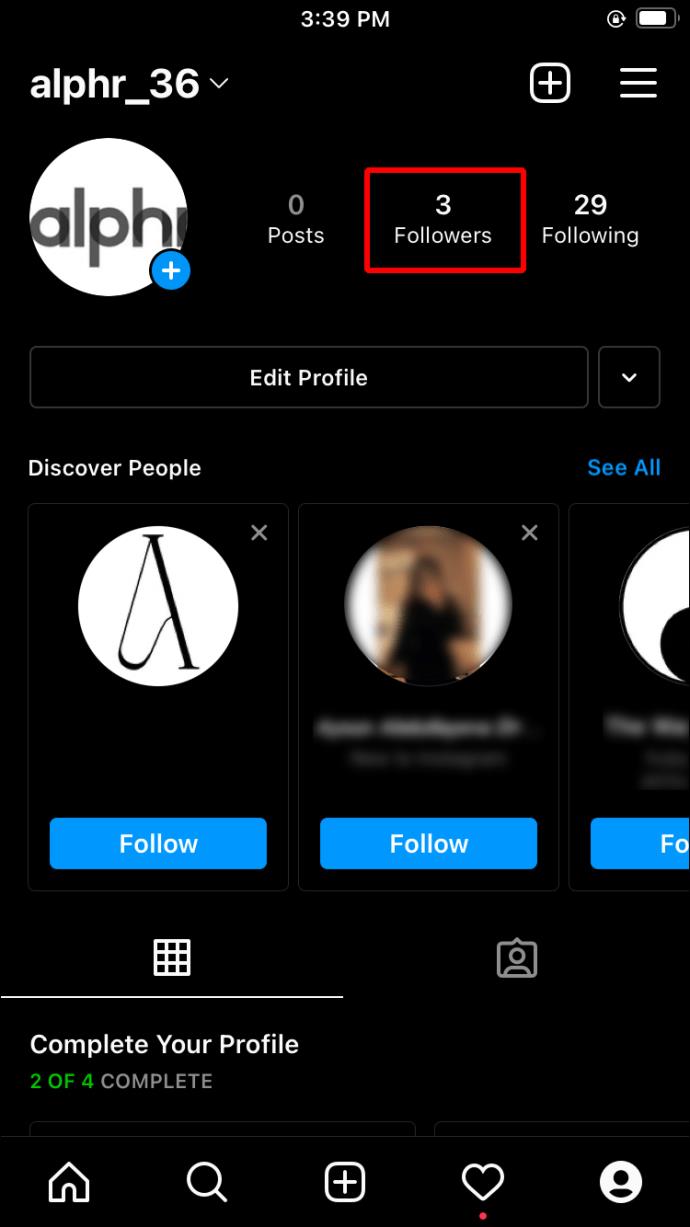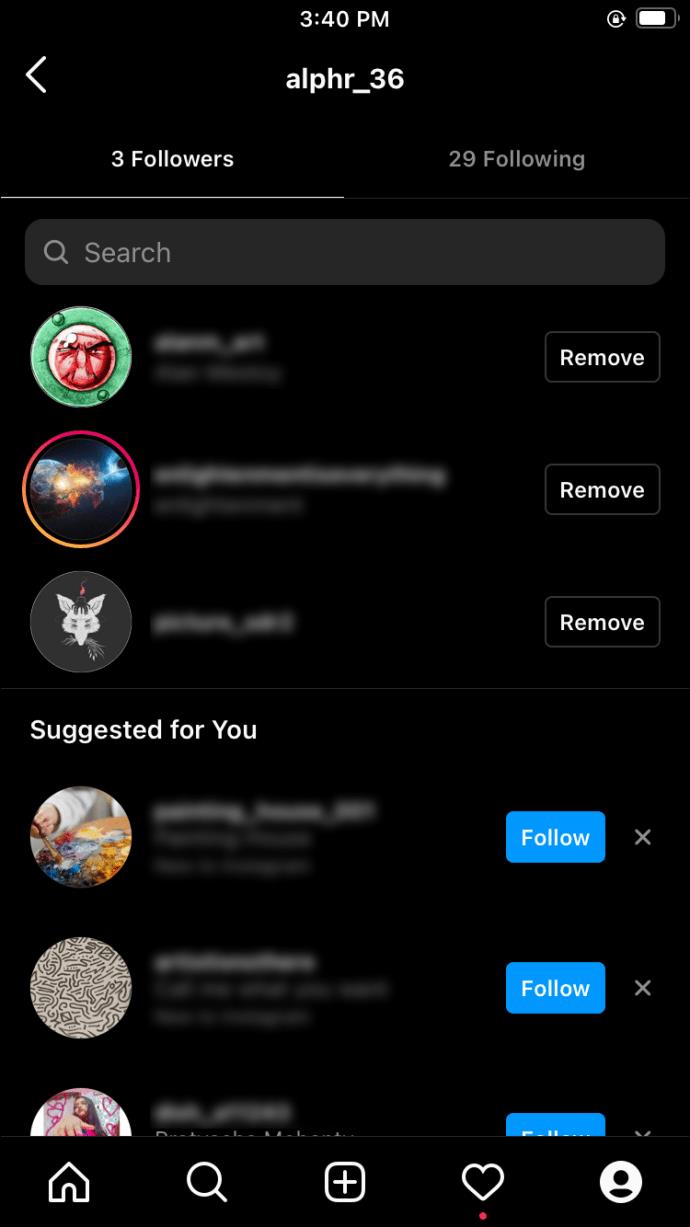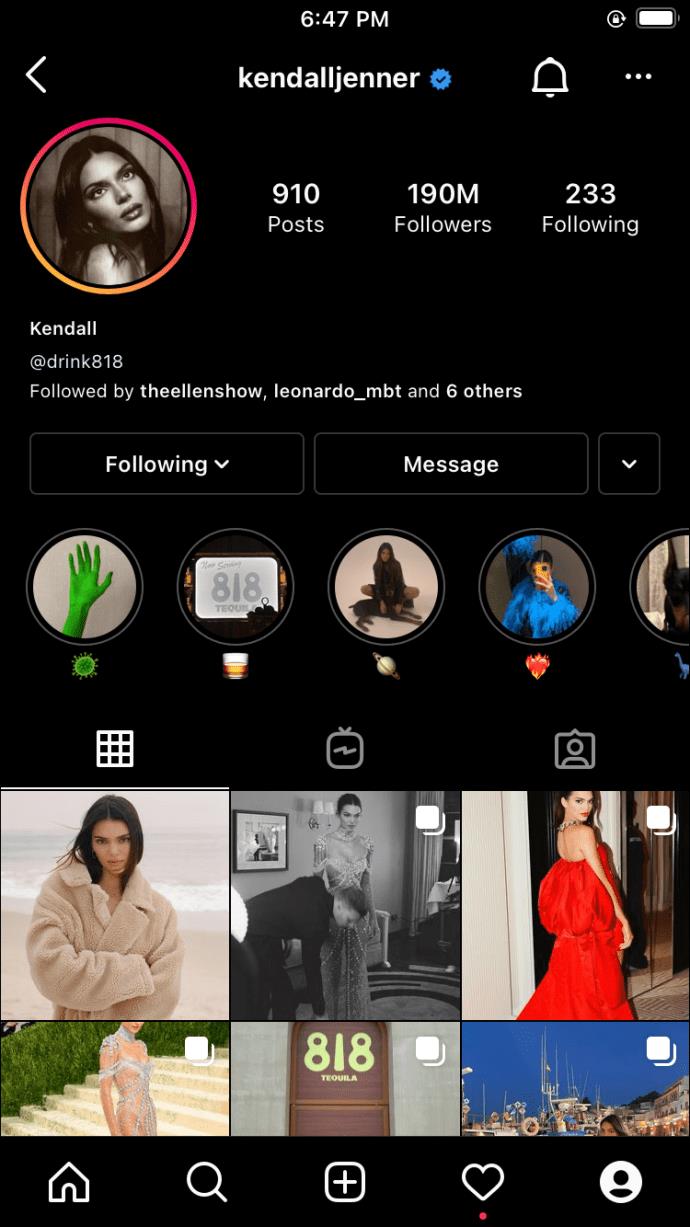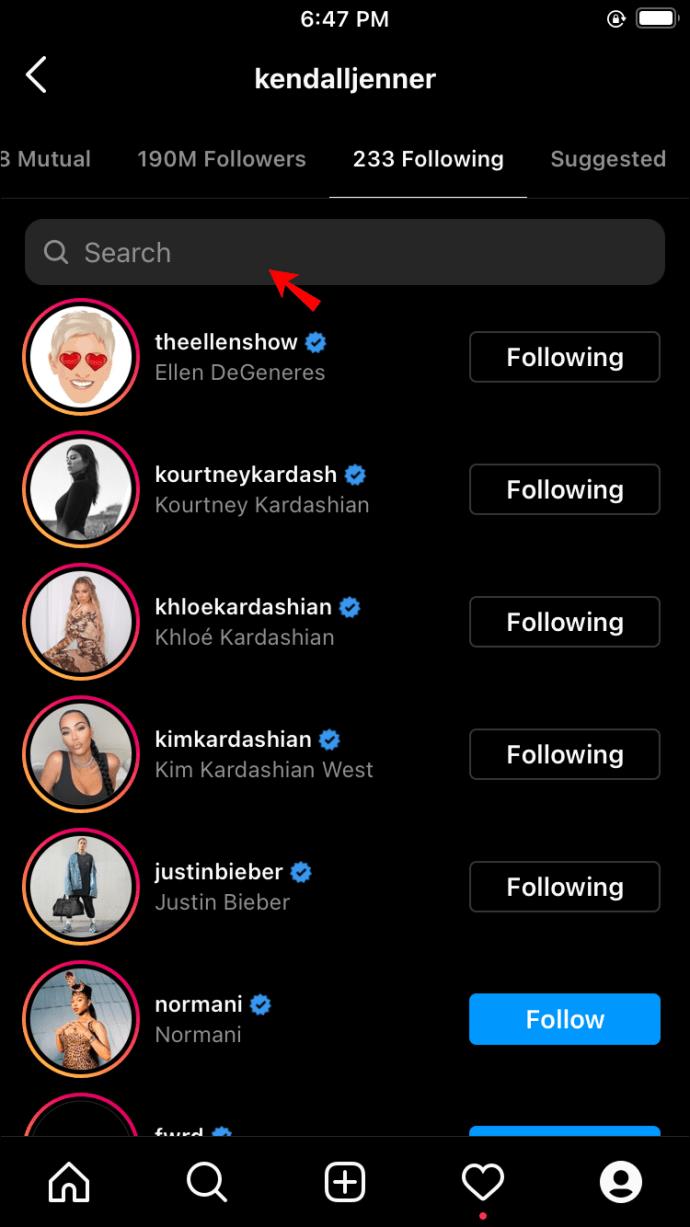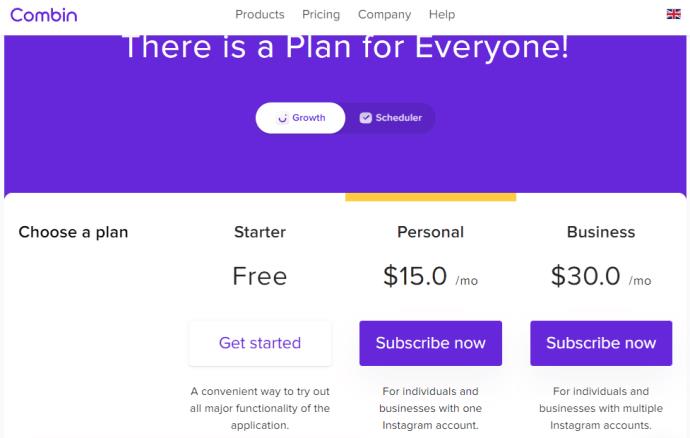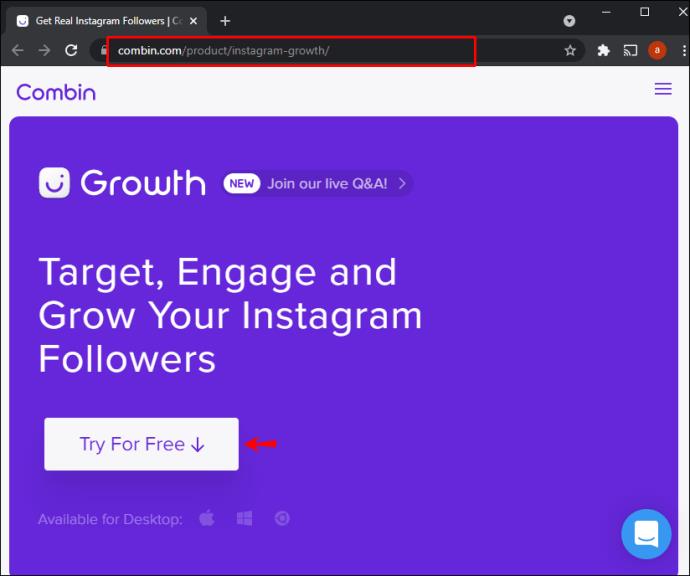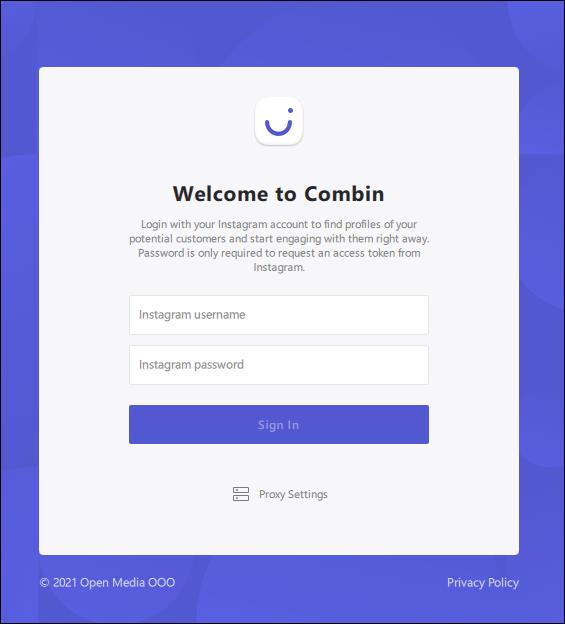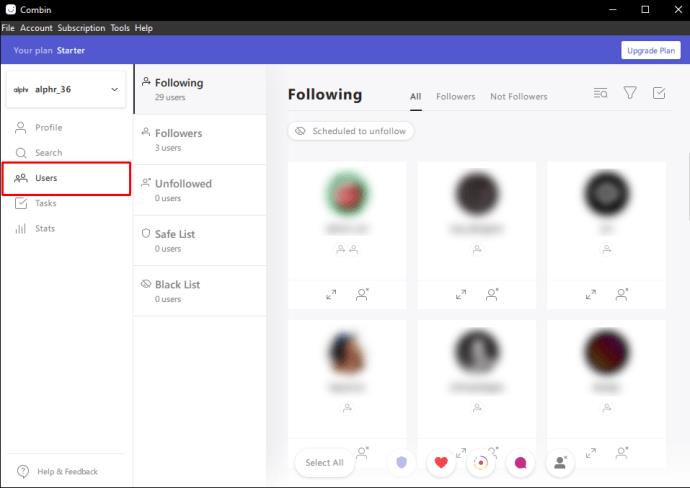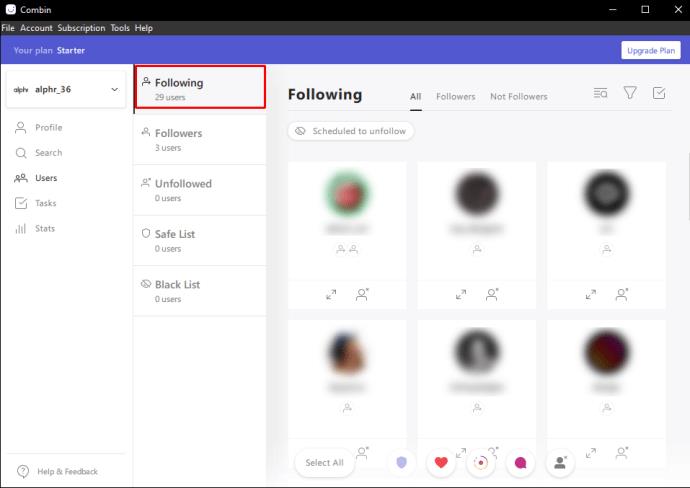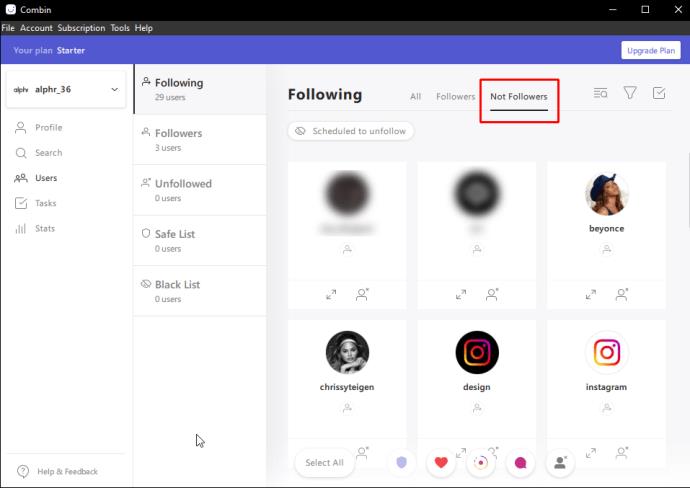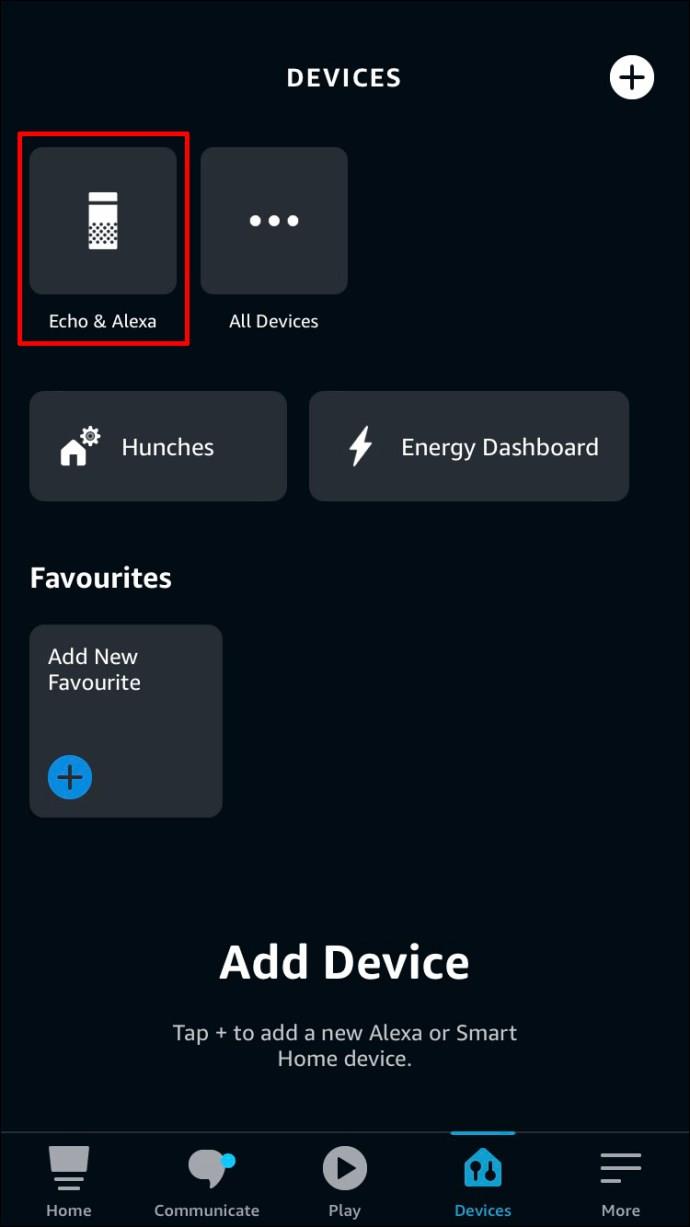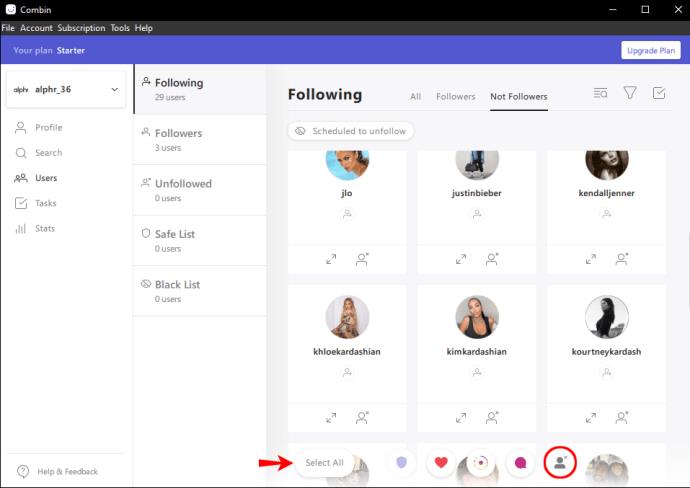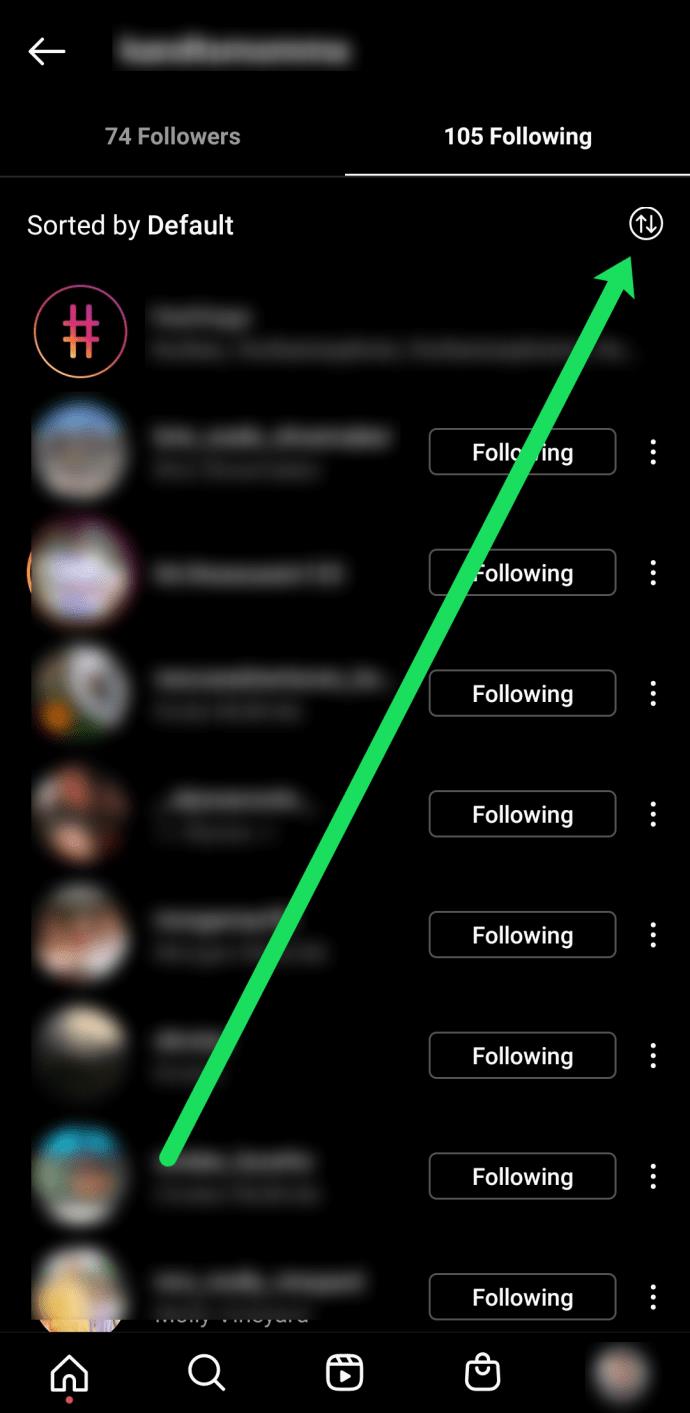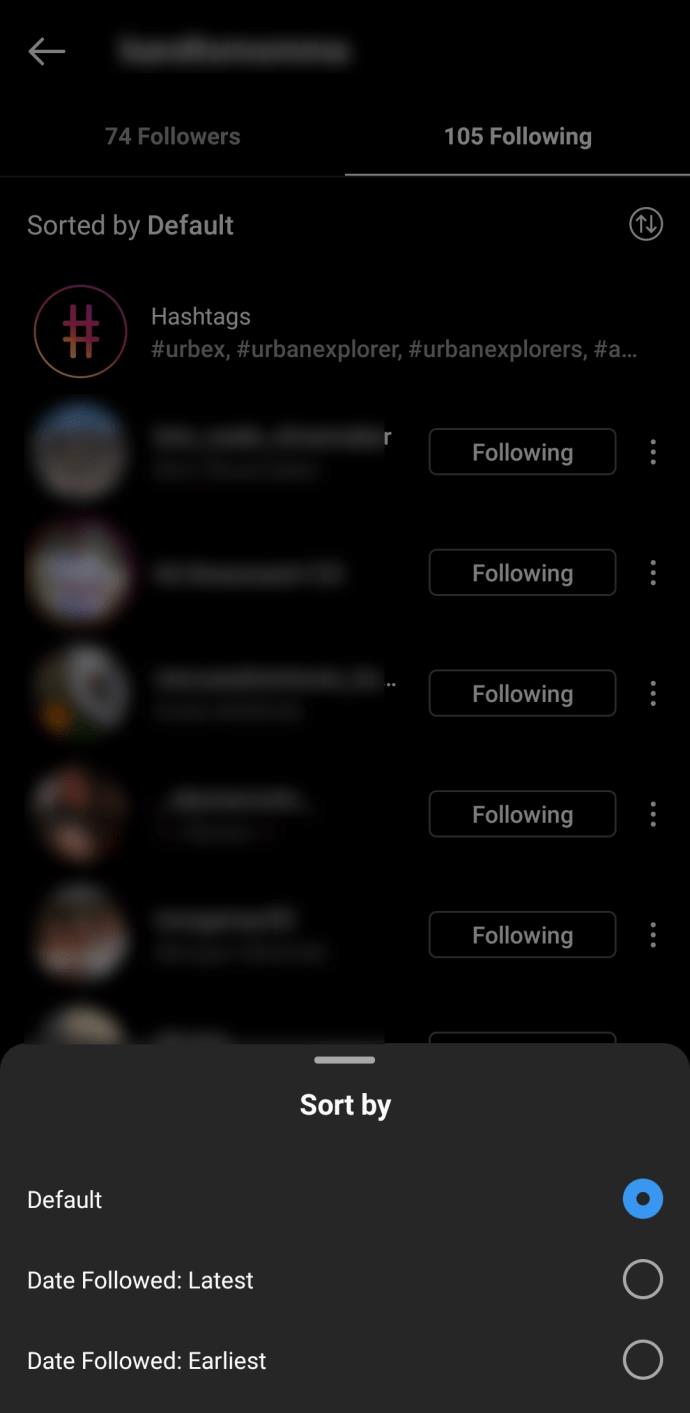يذهب بعض مستخدمي Instagram إلى حد نشر إستراتيجية متابعة عدم المتابعة التي تبدو شائعة مؤخرًا. سوف يتابعونك في محاولة لكسب المزيد من المتابعين ثم يقوموا بإلغاء متابعتك سراً بعد متابعتك للخلف. قد يكون العثور على هؤلاء المستخدمين وإلغاء متابعتهم خيارًا تريد استخدامه لمساعدتك في تنظيف حسابك. احصل على متابعين مهمين مهتمين حقًا بما تشاركه أو تقدمه ، سواء كان نشاطًا تجاريًا أو ملفًا شخصيًا.

فيما يلي بعض الطرق للعثور على هؤلاء المستخدمين المخادعين وإلغاء متابعتهم.
كيفية البحث يدويًا عن المستخدمين الذين يتابعون متابعتك على Instagram
جعل Instagram من السهل إلغاء متابعة أي شخص في قائمتك التالية إذا قام بإلغاء متابعتك. يمكنك القيام بذلك من القائمة التالية أو من ملف تعريف المستخدم.
إلغاء متابعة المستخدمين من قائمة متابعيك
يسمح لك هذا النهج بالعثور على أولئك الذين قاموا بإلغاء متابعتك وإلغاء متابعتهم بمجرد متابعتهم. إليك كيفية إلغاء متابعة شخص ما دون مغادرة ملف التعريف الخاص بك.
- افتح ملفك الشخصي وانتقل إلى قائمة "المتابعين" .
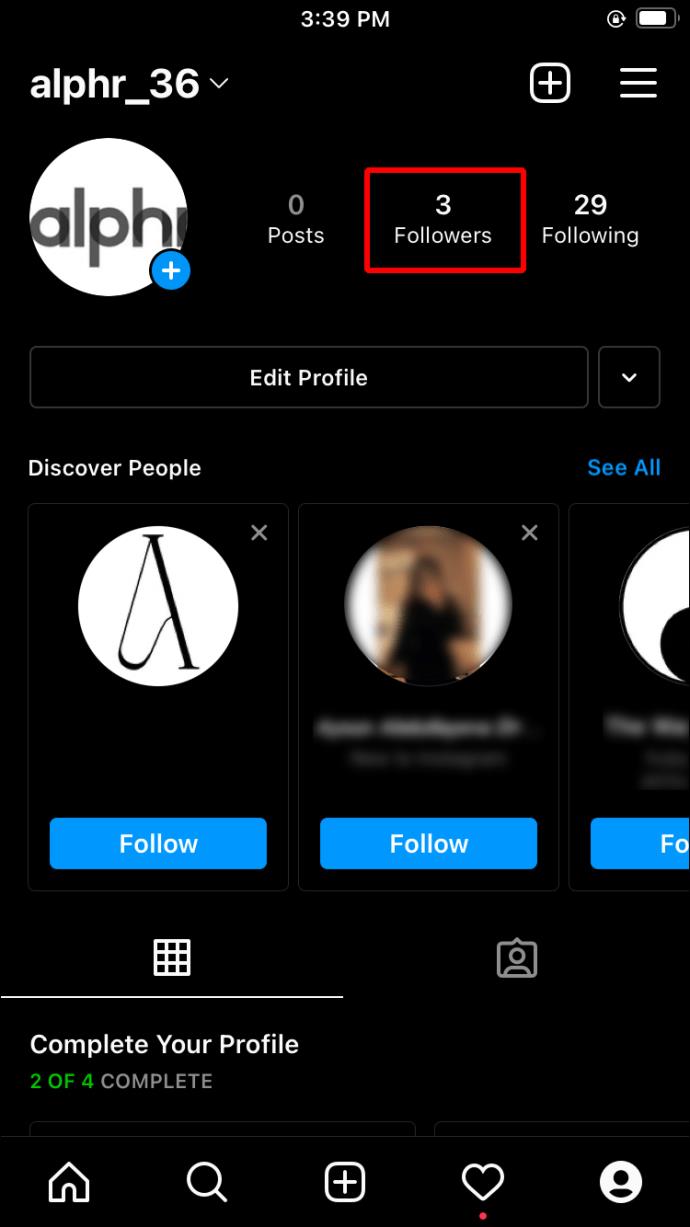
- قم بالتمرير لأسفل القائمة للتحقق من ظهور اسم المستخدم المعني.
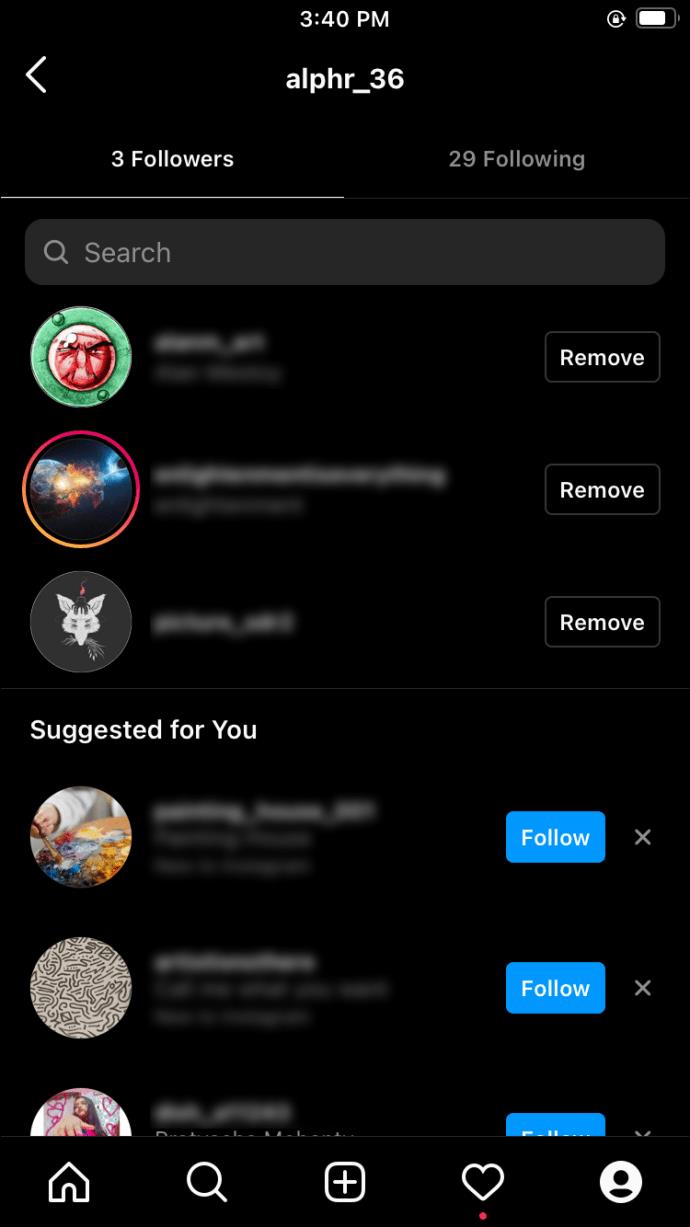
- إذا لم يكن المستخدم موجودًا في القائمة ، يمكنك فتح قائمة "المتابعة" والنقر على زر "إلغاء المتابعة" بجوار اسمه. إذا قمت بذلك ، فلن ترى منشوراتهم في خلاصتك.
بشكل افتراضي ، يعرض Instagram قائمة بالحسابات التي تتفاعل معها بشكل متكرر وقائمة منفصلة بالأشخاص الذين نادرًا ما يظهرون في خلاصتك. لذلك ، يمكن أن يكون التركيز على الخيار الأخير استراتيجية ممتازة لتحديد ما إذا كان شخص ما قد اتبعها.
لا يعني ظهور شخص ما في فئة "أقل تفاعل مع" أنه لم يتابعك. قد يكون المستخدم في هذه الفئة لمجرد أنه لم يكن نشطًا على Instagram.
تكمن المشكلة في هذا الأسلوب في أنك قد تضطر إلى حفظ اسم المستخدم الذي تبحث عنه قبل التمرير لأسفل في القائمة.
إلغاء متابعة المستخدمين من ملفهم الشخصي
لنفترض أنك لا تريد حفظ الأسماء واستمر في التنقل ذهابًا وإيابًا بين قائمتَي "المتابعين" و "المتابعين" لتمييز أولئك الذين لم يتابعوك. تتضمن الطريقة الأخرى الوصول إلى ملفات التعريف الخاصة بهم حيث يمكنك فتحها بسهولة ومعرفة ما إذا كان اسمك مدرجًا في قائمة "المتابعة" الخاصة بهم. هيريس كيفية القيام بذلك.
- قم بزيارة "ملف تعريف المستخدم" الخاص بالمتابع وافتح قائمة "المتابعة" الخاصة بهم.
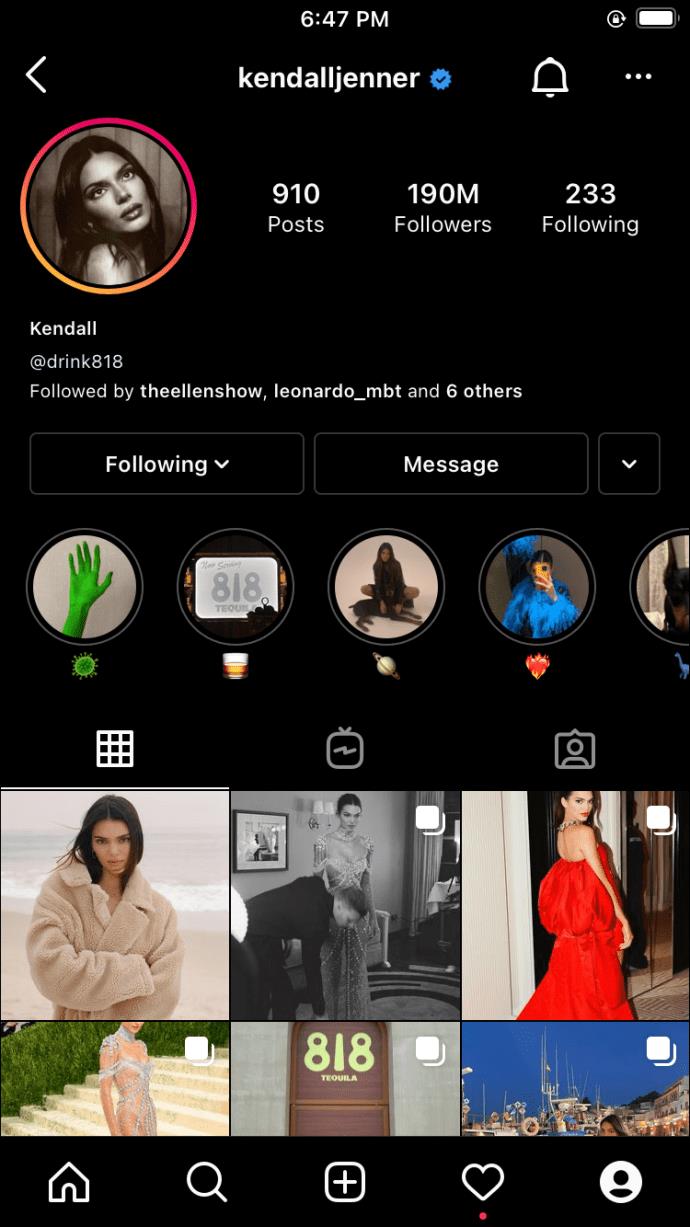
- قم بالتمرير لأسفل وابحث عن اسمك. بدلاً من ذلك ، انقر فوق "شريط البحث" في الجزء العلوي واكتب اسمك لإجراء بحث سريع.
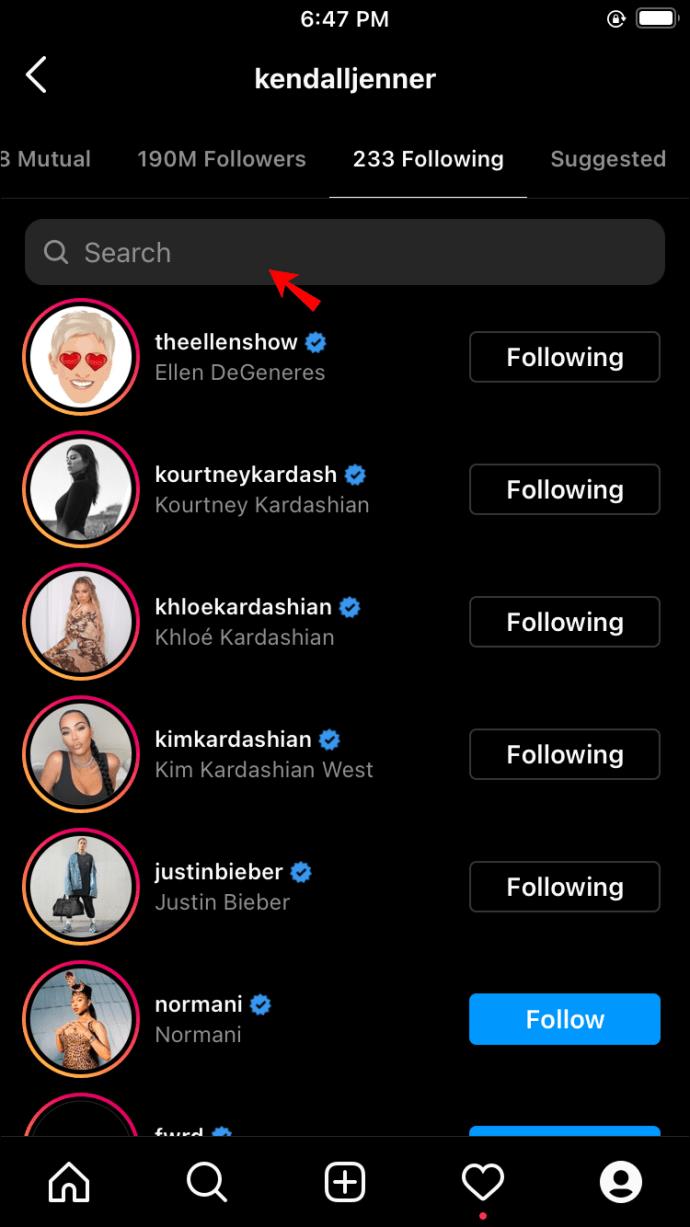
إذا لم يكن اسمك مدرجًا في القائمة ، فهذا يعني أن هذا المستخدم لم يتابعك.
كيفية استخدام خدمات الجهات الخارجية للعثور على المستخدمين الذين لا يتابعونهم
واحدة من أكثر المهام شاقة على Instagram هي إلغاء متابعة الأشخاص الذين لا يتابعونك يدويًا ، خاصة إذا كان لديك الآلاف من المتابعين. قد يستغرق النقر فوق الملفات الشخصية لكل من تتابعهم بحثًا عن المستخدمين الذين لم يردوا الجميل. لحسن الحظ ، يمكن أن تساعدك العديد من أدوات الجهات الخارجية في أتمتة هذه العملية.
دعونا نرى كيف تعمل الأدوات الأكثر شيوعًا.
رقم 1: كومبين
يحب بعض الناس رقصة "متابعة للمتابعة ، ثم إلغاء المتابعة". حتى أنهم قد يملأون خلاصتهم بمشاركات "متابعة للمتابعة" لجذب انتباهك ، فقط لإلغاء متابعتك بعد أن تبدأ في متابعتها. يمكن أن يكون هذا الموقف مزعجًا ومزعجًا على حد سواء ، مما يعيق نمو علامتك التجارية وسمعة ملفك الشخصي.
باستخدام "Combin" ، يمكنك على الفور اكتشاف الحسابات التي لم تتابعك بل وحتى إلغاء متابعتها ككل. يمكنك تجربته مجانًا ، ثم دفع 15 دولارًا شهريًا للاستخدام الشخصي أو 30 دولارًا شهريًا لاشتراك الأعمال.
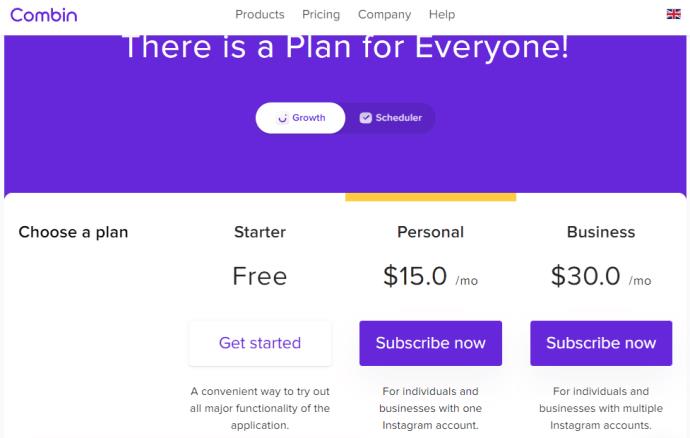
إليك كيف يعمل هذا:
- قم بتنزيل تطبيق Combin وتثبيته على الكمبيوتر الشخصي أو Mac أو Linux.
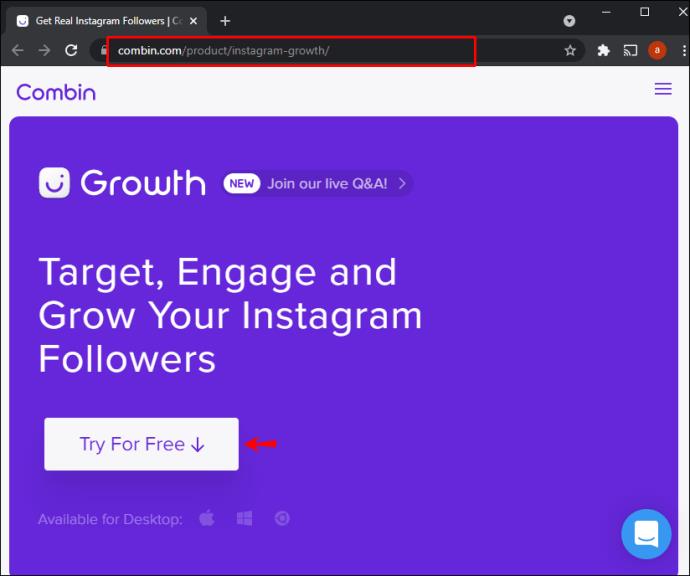
- بعد التثبيت ، قم بتشغيل التطبيق وأدخل "بيانات اعتماد Instagram" لتسجيل الدخول إلى حسابك.
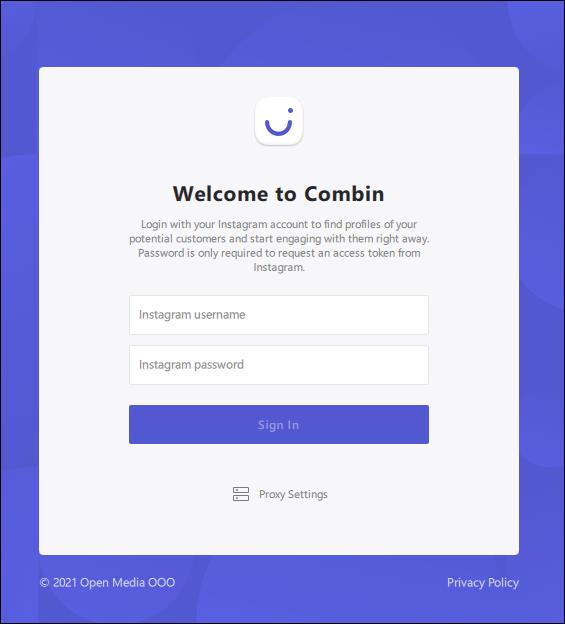
- انقر فوق "المستخدمون" في قائمة التنقل على اليسار.
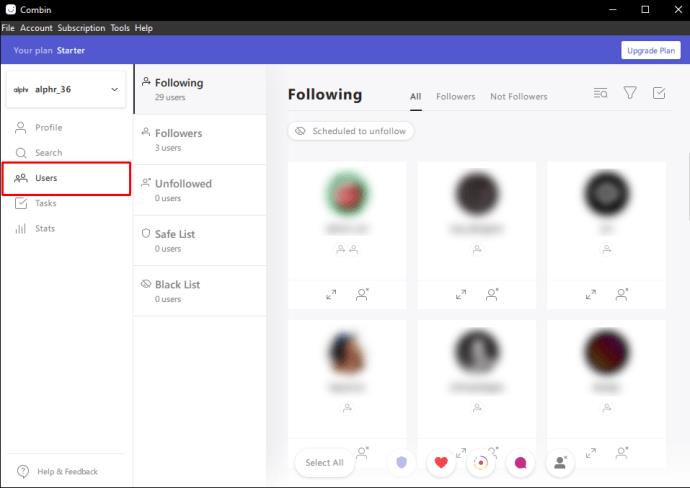
- انقر فوق "متابعة". يعرض هذا الإجراء جميع المستخدمين الذين تتابعهم حاليًا.
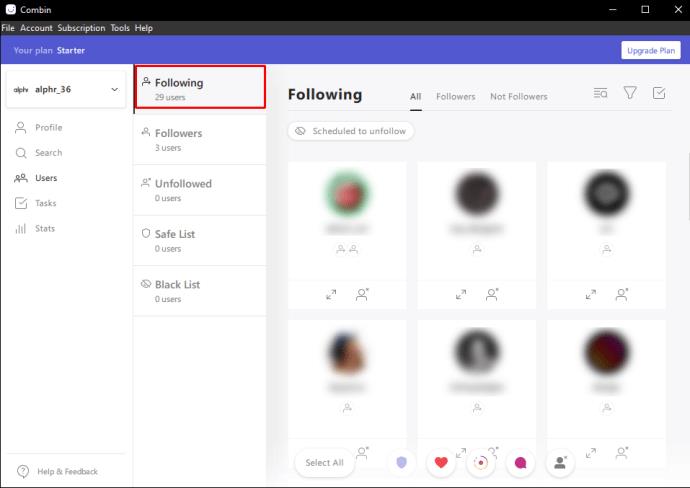
- انقر فوق "ليس متابعين". يكشف هذا الإجراء عن قائمة بأي شخص لم يتابعك.
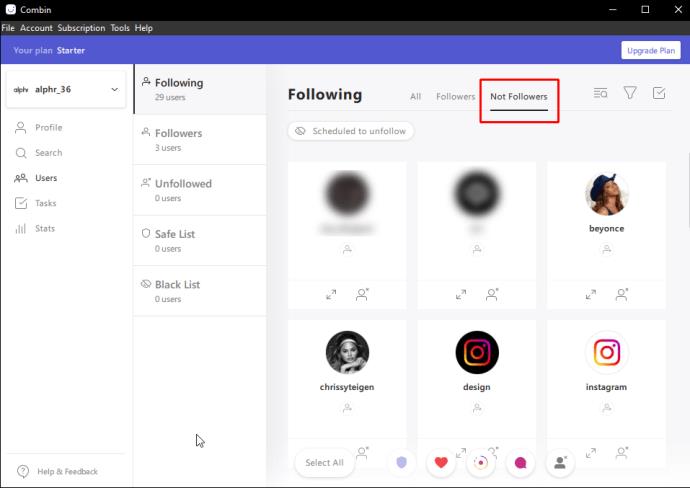
- لإلغاء متابعة مستخدم في قائمة "ليسوا متابعين" ، انقر على "المربع الدائري" بجوار اسمه ثم حدد "إلغاء متابعة".
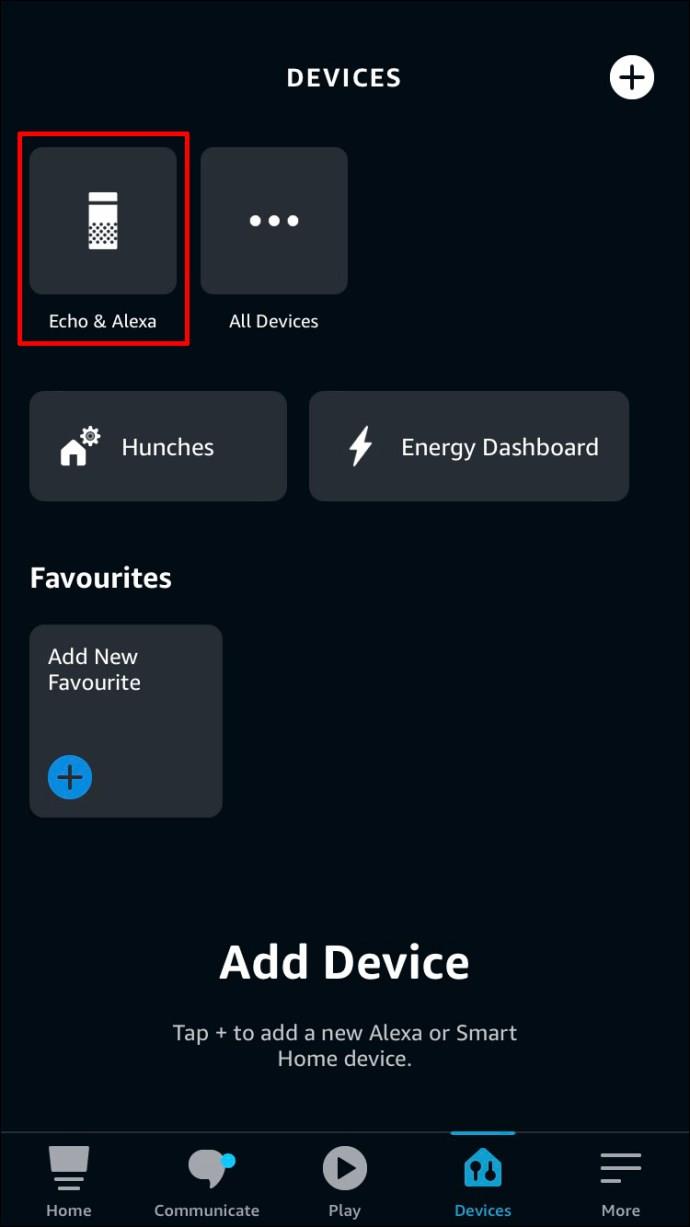
- لإلغاء متابعة المستخدمين بشكل جماعي ، انقر فوق الزر "تحديد الكل" واختر "إلغاء متابعة".
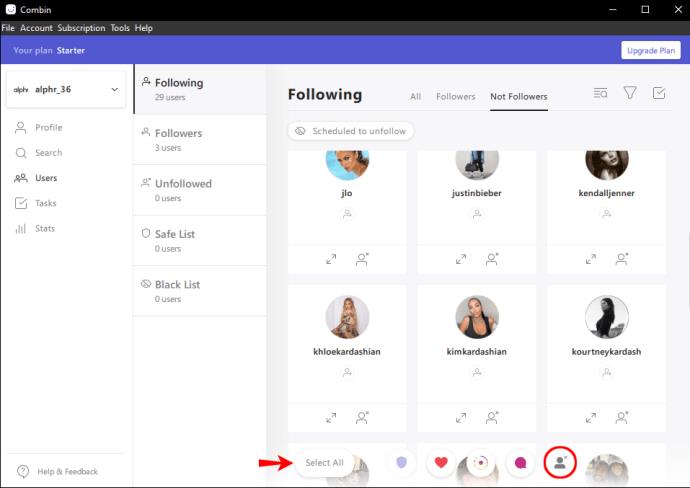
# 2: تطبيق Followers-Unfollowers
Followers-Unfollowers هي أداة مجانية تساعدك في التعرف على مستخدمي Instagram الذين لم يتابعوك في المقابل. يأتي مزودًا بواجهة مستخدم نظيفة وبديهية تمنحك نظرة عامة شاملة على حسابك في ثوانٍ. تتلقى أيضًا إشعارات عندما يبدأ شخص ما في متابعتك أو إلغاء متابعتك.
بمجرد تثبيت التطبيق ، يجب عليك تسجيل الدخول باستخدام بيانات اعتماد Instagram الخاصة بك. بعد ذلك ، يقوم التطبيق تلقائيًا بإنشاء إحصائيات مستخدم لحسابك. يتضمن ذلك قائمة متابعيك ، وأولئك الذين ألغوا متابعتك ، والمستخدمين الذين لم تتابعهم. يمكنك إلغاء متابعة مستخدم واحد في وقت واحد أو إلغاء متابعة العديد من الحسابات الجماعية بلمسة زر واحدة.
حصد التطبيق أكثر من 10 ملايين عملية تنزيل على Google Play ، مما يدل على انتشاره على نطاق واسع. من المحتمل أيضًا أن تشير هذه الأرقام إلى مقدار الثقة التي يتلقاها التطبيق في سوق مكتظة.
من المهم أيضًا ملاحظة أن شروط استخدام Instagram صارمة للغاية ، وأي إجراء يعتبر غير موثوق به يمكن أن يعرض حسابك لخطر الإغلاق أو التعليق. يعد استخدام تطبيقات الجهات الخارجية لإلغاء متابعة المستخدمين بشكل جماعي أمرًا محفوفًا بالمخاطر ، لذا يوصى بإلغاء متابعة المستخدمين واحدًا تلو الآخر.
الأسئلة الشائعة حول متابعة / إلغاء متابعة Instagram
هل هناك طريقة لتصفية متابعي Instagram؟
بدلاً من الطرق المذكورة أعلاه ، يمكنك تصفية قائمة الأشخاص الذين تتابعهم. ومع ذلك ، لا يمكنك تصفية متابعيك.
إذا كنت ترغب في تصفية قائمة الأشخاص الذين تتابعهم ، فانتقل إلى ملف التعريف الخاص بك ، وانقر على "متابعة" ، وانقر على "رمز السهم المزدوج" في الزاوية اليمنى العليا بجوار "مرتبة حسب الافتراضي".
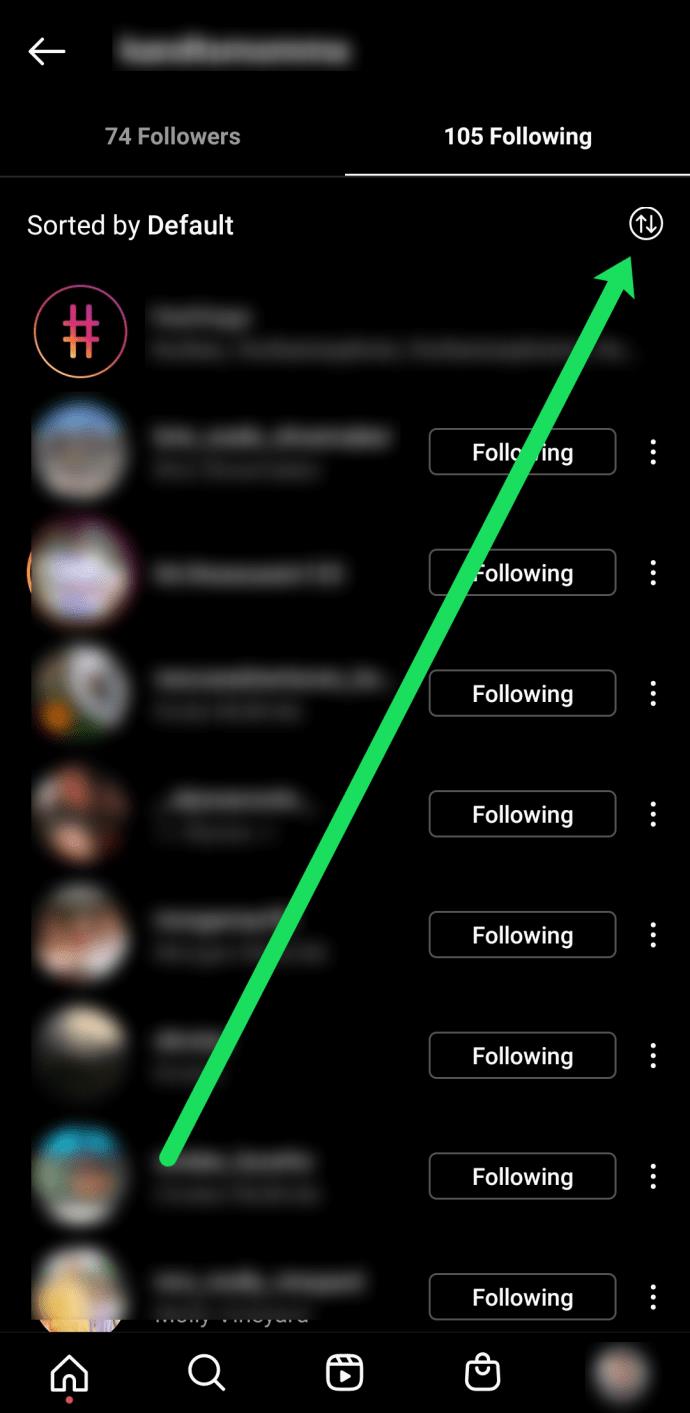
بعد ذلك ، يمكنك تحديد أحد الخيارات للترتيب حسب "التاريخ". انقر على الخيار بجوار "الأحدث" أو "الأقدم".
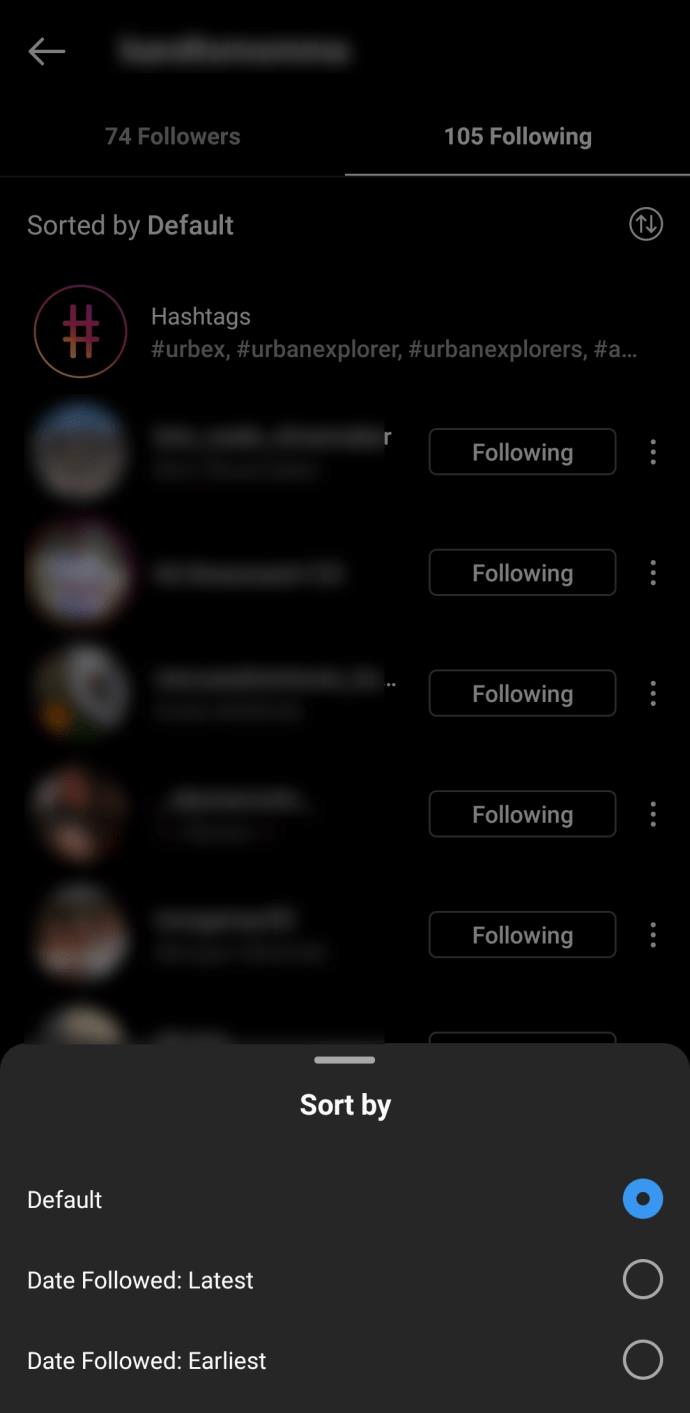
كيف يمكنني إلغاء متابعة علامات التصنيف؟
تظهر Hashtags أيضًا في قائمة "المتابعة". ربما حان الوقت لتنظيف قائمة "المتابعة". افتح قائمة "المتابعة" واكتب "#" في "شريط البحث". هنا ، سترى عددًا قليلاً من علامات التصنيف التي تتابعها ، ويمكنك النقر عليها. يمكنك النقر على "متابعة" بجوار أي علامات تصنيف تريد إلغاء متابعتها ، ثم النقر على "إلغاء متابعة".